Как известно, файлы презентаций могут быть разных типов, в том числе анимационные. Бывает так, что кадры сменяют друг друга слишком быстро или слишком медленно, а ведь может быть такое, что вы пожелаете продлить время показа включённой в презентацию анимации. Это решаемая проблема, трудность состоит в том, что для каждого типа анимации в Microsoft Power Point доступен свой набор настроек.
Мельница на этом изображении в PPTX-файле крутится очень медленно и к тому же делает пол-оборота и тут же останавливается.
Давайте ускорим ее вращение, а заодно сделаем его безостановочным.
Переключитесь в Power Point на вкладку «Анимация» и первым делом выделите набор объектов, составляющих мельницу. Это нетрудно, просто кликните мышкой выборочно по области мельницы так, чтобы все элементы ее конструкции оказались выделенными. Как и положено, тип анимации в данном примере выставлен «Вращение». Нажмите в нижней части ярлыка «Параметры эффектов» кнопку показа дополнительных эффектов.
В открывшемся окне переключитесь на вкладку «Время». Опция «Продолжительность» задает скорость анимации, увеличим ее до 1 секунды. Это означает, что один цикл анимации станет выполняться за 1 секунду. Опция «Повторение» задает количество циклов анимации. Чтобы мельница крутилась 1 минуту, нужно выставить 60 циклов, поскольку один цикл выполняется за 1 секунду.
Если мы сейчас сохраним настройки и запустим слайд-шоу, то обнаружим, что вращение действительно не останавливается и ускорилось, но идет как-то рывками. Причина — включенные эффекты плавного начала и окончания, поэтому вновь заходим в дополнительные эффекты и отключаем плавность, выставляя для обоих параметров значение 0. Также необходимо выставить градус оборота, и он должен быть полный — 360 градусов. Для чего — догадайтесь сами.
В общем, если есть время и желание, можете потренироваться сами, изменяя параметры разных анимированных элементов. К сожалению, в Power Point нет очевидного способа изменять скорость смены кадров вставленной в слайды собственной GIF-анимации, применять к таким изображениям можно будет разве что эффекты и то в ограниченном объеме.
Пример использованного шаблона: powerpoint.su/load/animacionnye/selskoe_khozjajstvo/3-1-0-162

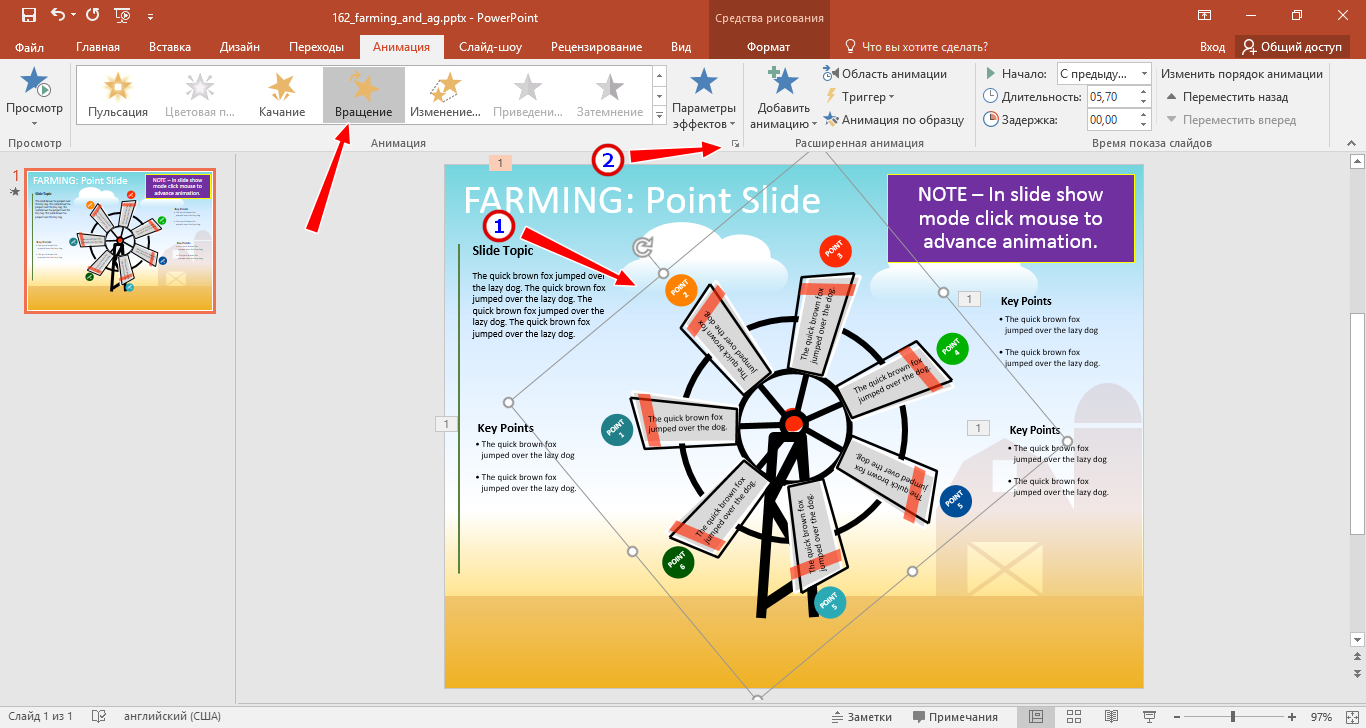
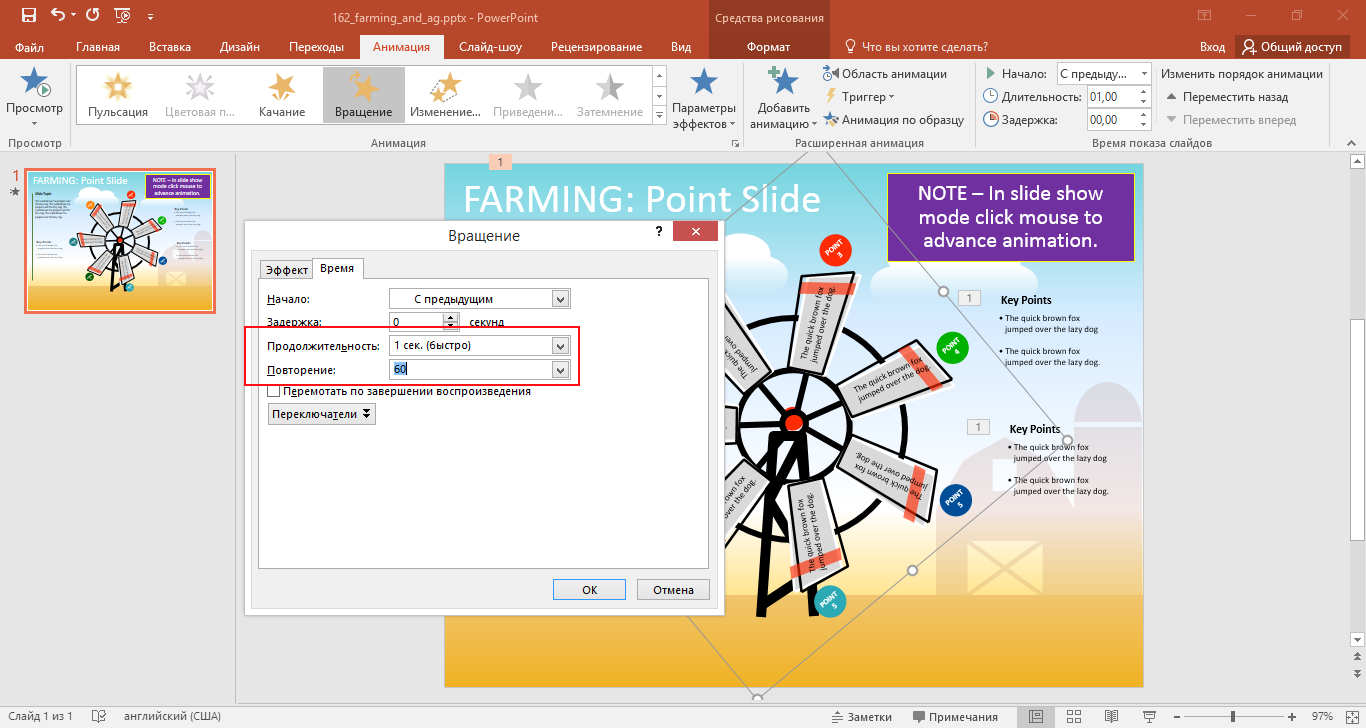
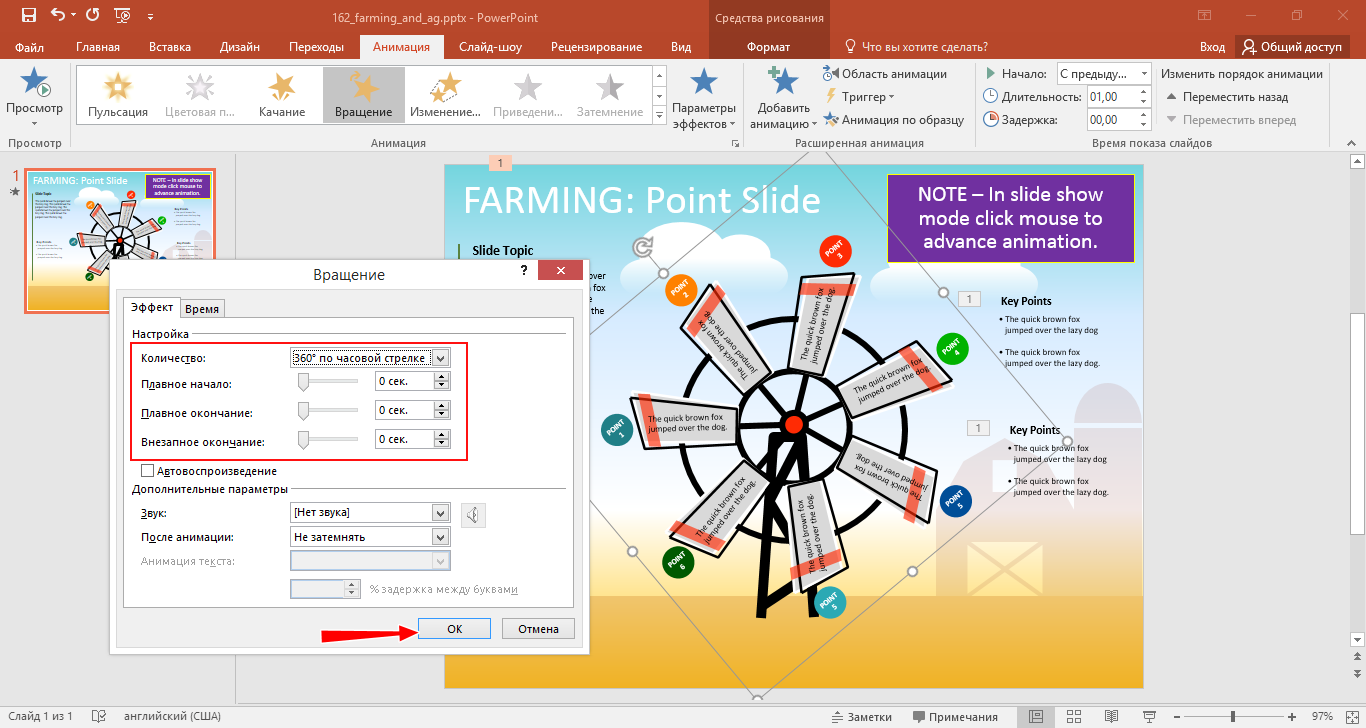
Добавить комментарий